使用傳統發行管線部署提取要求成品
Azure DevOps Services | Azure DevOps Server 2022 - Azure DevOps Server 2019
提取要求提供有效的方法來檢閱程式碼變更,再將其合併至程式碼基底。 不過,這些變更可能會造成難以尋找的問題,而不需要建置應用程式並將其部署至特定環境。 提取要求觸發程式可讓您設定部署程式碼之前必須符合的一組準則。 在本文中,您將瞭解如何使用 Azure Repos 和 GitHub 設定提取要求觸發程式,以部署組建成品。
必要條件
- 裝載于 Azure Repos 或 GitHub 上的原始程式碼。 使用 pipelines-dotnet-core 範例應用程式,如果您還沒有存放庫,請建立您的存放庫。
- 存放庫的工作 組建管線 。
- 傳統發行管線。 如果您還沒有發行管線,請設定發行管線。
提取要求部署
使用提取要求觸發程式時,每當您針對指定的分支引發新的提取要求時,就會自動觸發發行,以開始部署至指定的環境。 部署狀態接著會顯示在提取要求頁面上。 提取要求觸發程式可協助您維持更好的程式碼品質、以較高的信賴度發行,並在開發週期初期發現任何問題。
設定提取要求部署是兩個步驟的程式,首先我們必須設定提取要求觸發程式,然後為發行管線設定分支原則 (Azure Repos) 或狀態檢查 (GitHub) 。
建立提取要求觸發程式
每次有新的組建成品可用時,提取要求觸發程式都會建立發行。
流覽至您的 Azure DevOps 專案,選取[管線發行]> ,然後選取您的發行管線。
選取 [成品] 區段中的[持續部署觸發程式] 圖示。
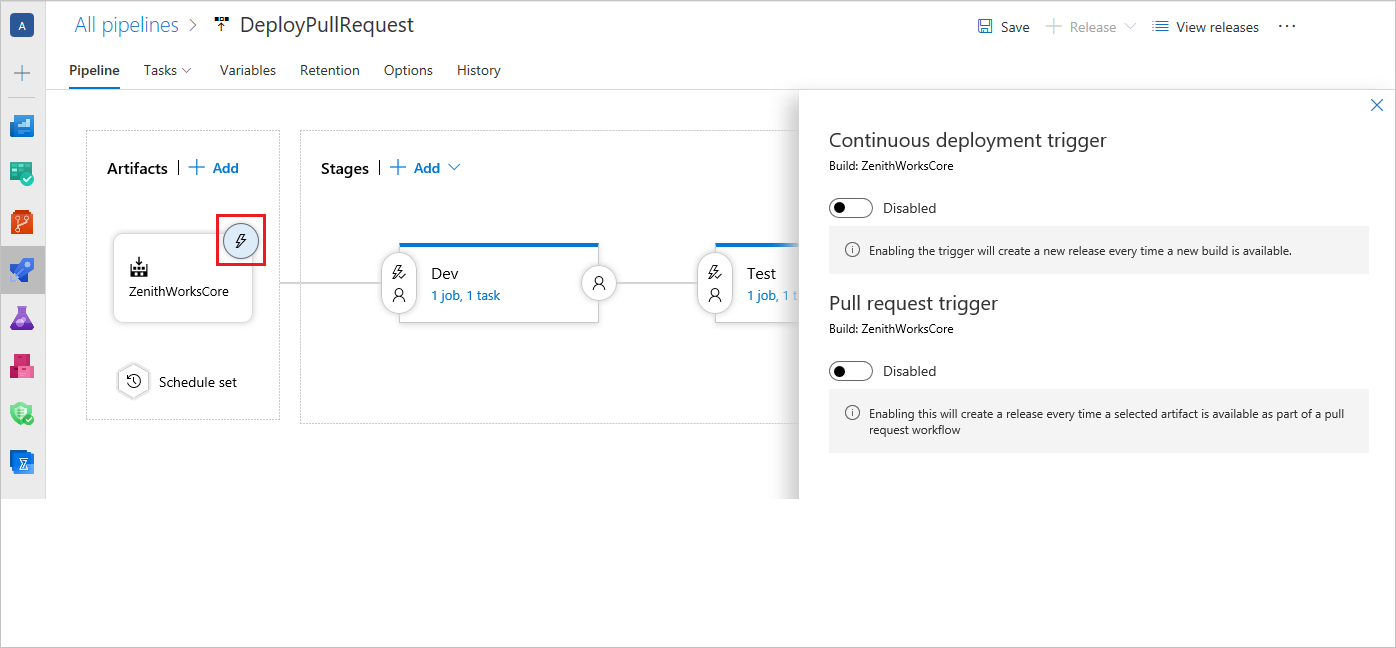
選取切換按鈕以啟用 提取要求觸發程式。
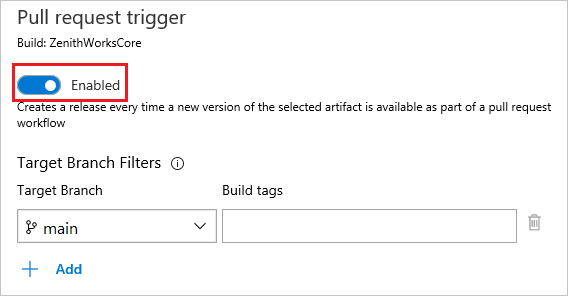
從下拉式功能表中選取您的 目標分支 。
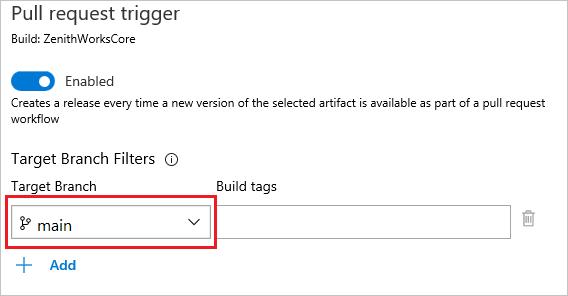
若要將應用程式部署至特定階段,您必須明確加入宣告該階段。 [ 階段 ] 區段會顯示針對提取要求部署啟用的階段。
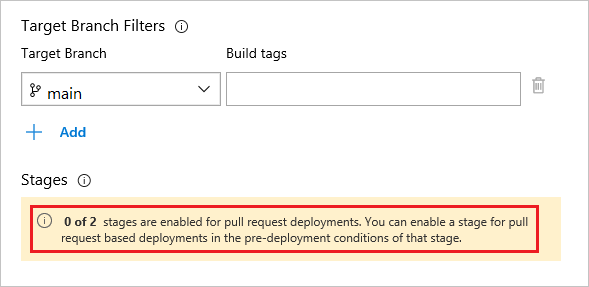
若要加入宣告提取要求部署的階段,請選取特定階段的 [預先部署條件] 圖示,然後選取 [發行後觸發> 程式]。 最後,選取 [ 提取要求部署 ] 切換按鈕加以啟用。
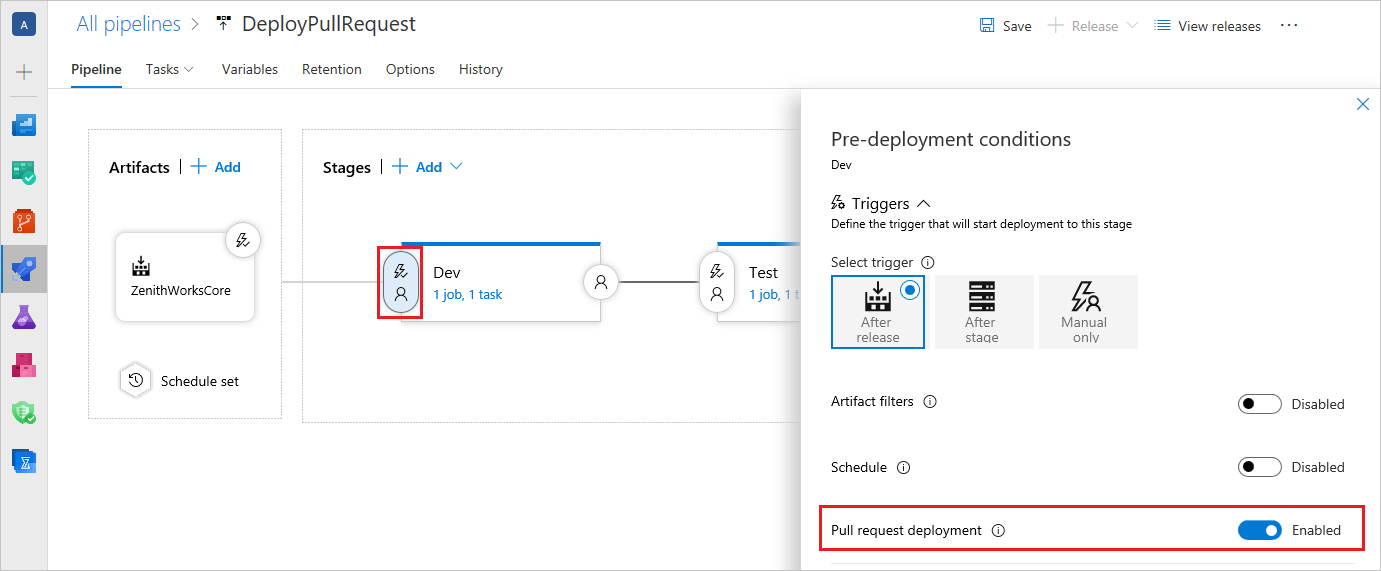
重要
不建議針對生產階段啟用自動提取要求部署。
設定Azure Repos的分支原則
您可以使用分支原則來實作必須符合的準則清單,以便合併提取要求。
流覽至您的專案,然後選取 [存放庫>分支] 以存取存放庫的分支清單。
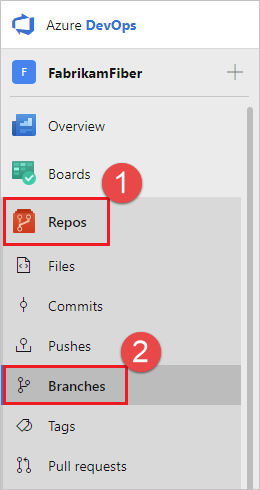
選取適當分支
...的操作功能表,然後選取 [ 分支原則]。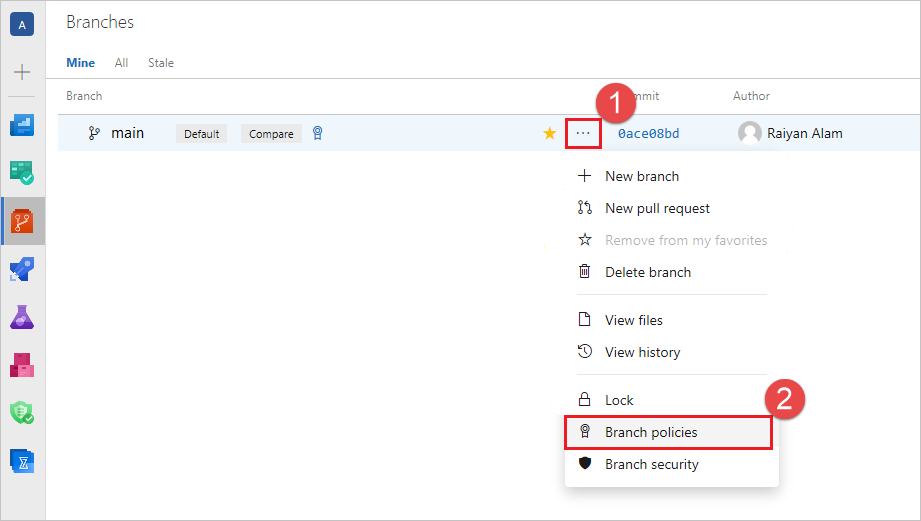
選取 [新增狀態原則],然後從下拉式功能表中選取 要檢查 的狀態。 選取對應至發行定義的狀態,然後選取 [ 儲存]。
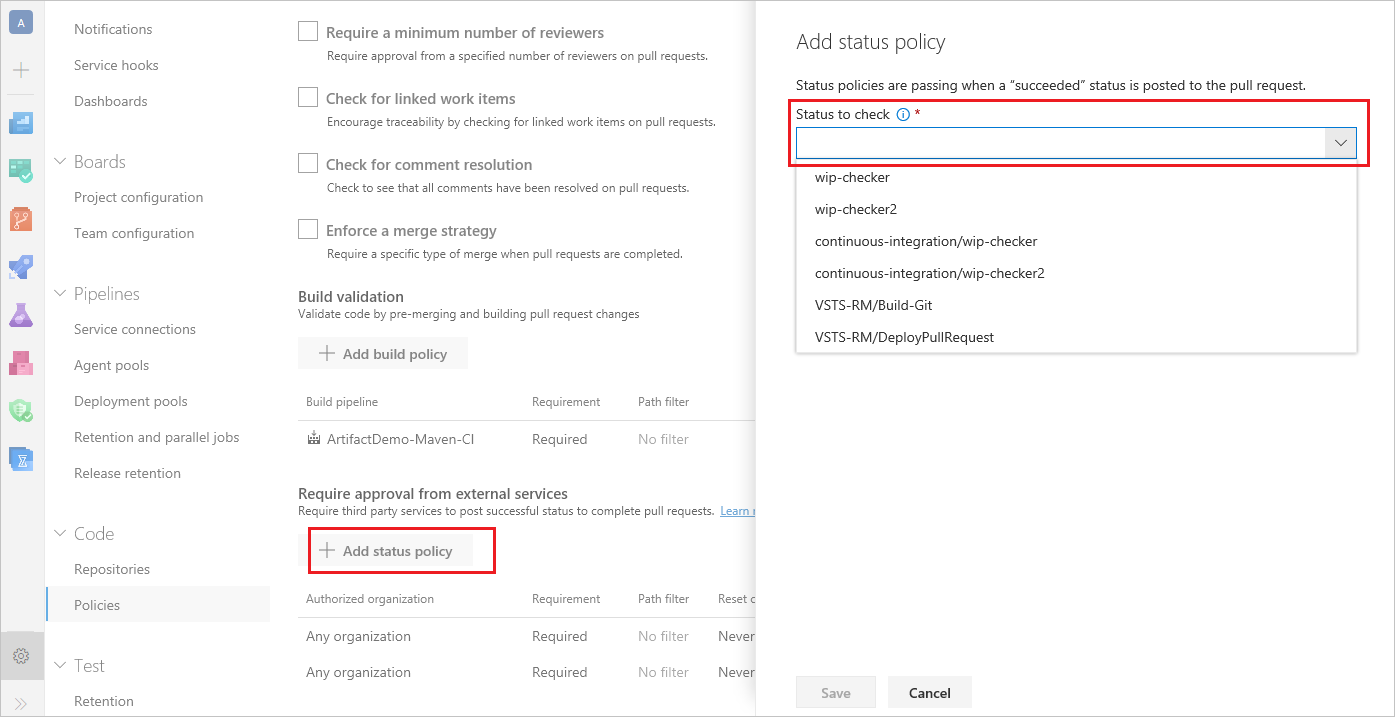
注意
發行定義應該至少執行一次,並啟用提取要求觸發程式,以取得狀態清單。 如需詳細資訊,請參閱 設定外部服務的分支原則 。
新增狀態原則後,使用者將無法將任何變更合併至目標分支,而不會將「成功」狀態張貼至提取要求。
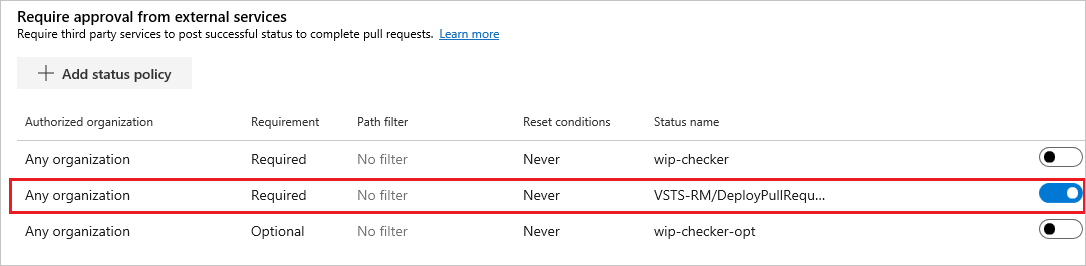
您可以從提取要求 [概觀] 頁面檢視原則的狀態。 根據您的原則設定,您可以在 [ 必要]、[ 選擇性] 或 [狀態] 區段下檢視張貼的發行 狀態 。 每次觸發管線時,都會更新發行狀態。
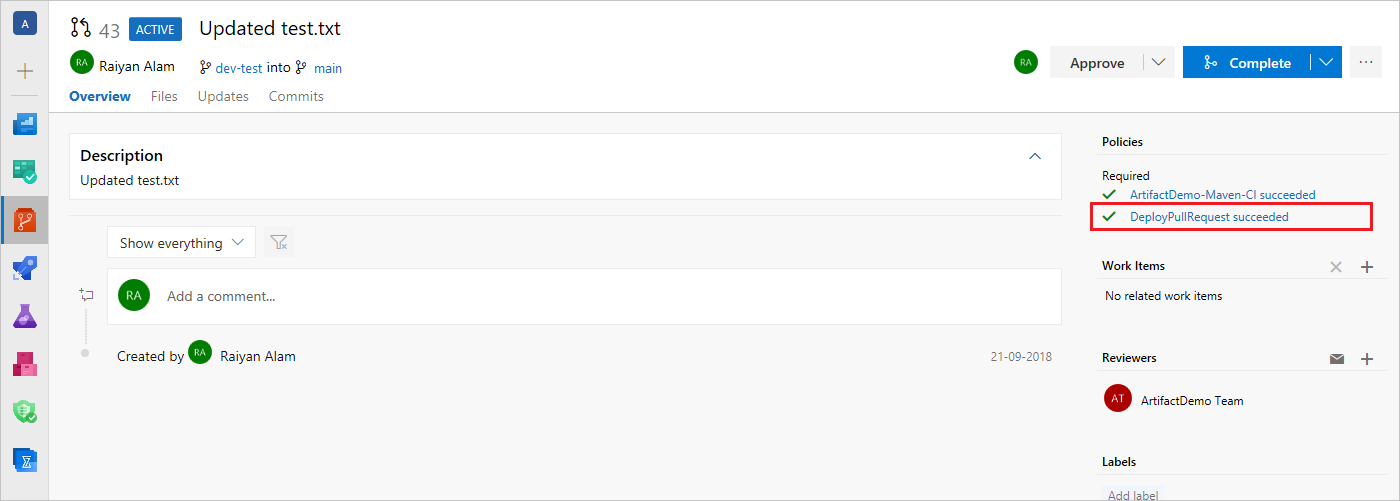
設定 GitHub 存放庫的狀態檢查
啟用 GitHub 存放庫的狀態檢查可讓系統管理員選擇在將提取要求合併到目標分支之前必須符合哪些準則。
注意
只有在發行管線執行至少一次且已啟用提取要求部署條件之後,才會在提取要求上張貼狀態檢查。 如需詳細資訊,請參閱 分支保護規則 。
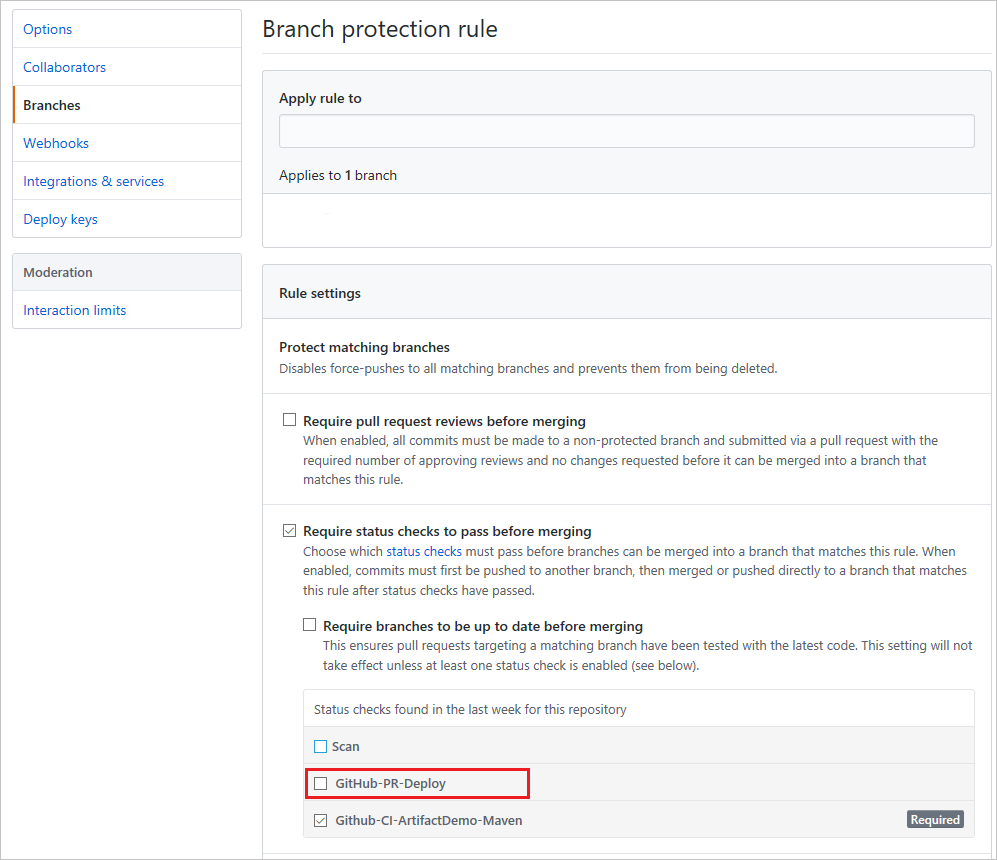
您可以在 [ 交談 ] 索引標籤下的提取要求中檢視狀態檢查。
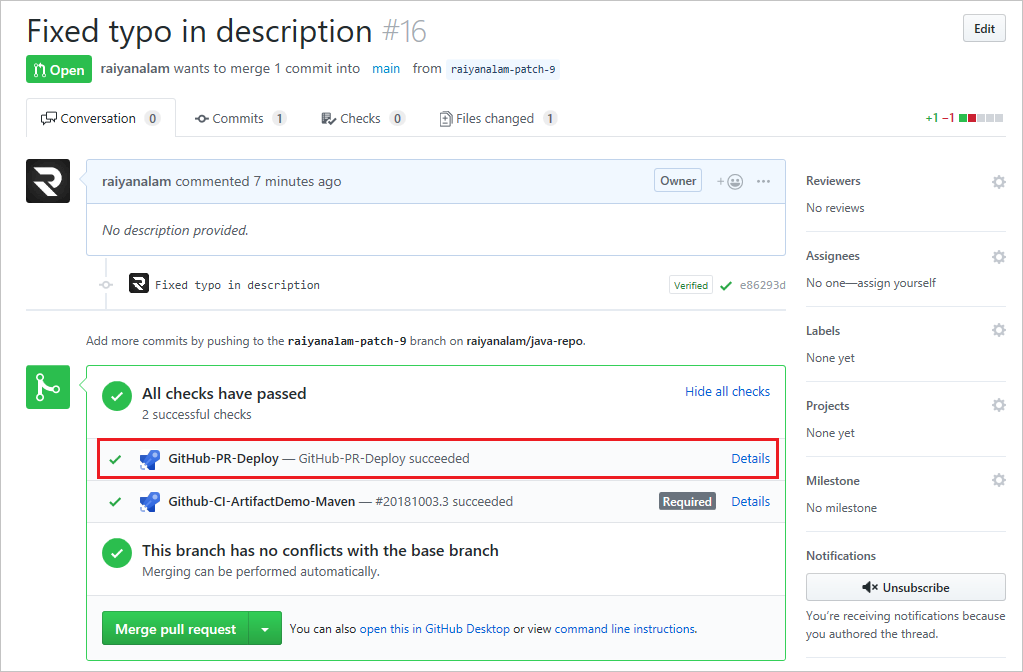
相關文章
意見反應
即將登場:在 2024 年,我們將逐步淘汰 GitHub 問題作為內容的意見反應機制,並將它取代為新的意見反應系統。 如需詳細資訊,請參閱:https://aka.ms/ContentUserFeedback。
提交並檢視相關的意見反應